Menambahkan Bidang yang Dihitung di Google Forms
- Buat storefront dasar dengan Google Forms.
- Buat spreadsheet dari data Anda.
- Kirim total kepada pengguna dengan alat otomatisasi atau add-on.
Tutorial interaktif langkah demi langkah
Perlu formulir? Dengan Google Forms, Anda dapat membuatnya dalam hitungan menit.
Tapi bagaimana jika Anda ingin melakukan perhitungan pada nilai dari pengiriman formulir Anda? Mungkin Anda ingin menghitung skor kuis. Atau mungkin Anda ingin menampilkan kepada pelanggan Anda total harga untuk barang yang ingin mereka beli.
Sayangnya, tidak ada cara bawaan untuk membuat bidang yang dihitung di Google Forms. Namun, jangan abaikan alat ini dahulu. Ada beberapa cara yang tersedia, dimulai dengan menggunakan Google Sheets yang lebih fleksibel dan kuat. Baca terus untuk mengetahui caranya.
Pro Tip
Cobalah fitur perhitungan formulir intuitif Jotform untuk menemukan apa yang membuat kami menjadi alternatif Google Forms yang terbaik.

Mencari alternatif terbaik untuk Google Forms?
Solusi pembuatan formulir Jotform yang lengkap memiliki dukungan seluler dan integrasi terbanyak di industri. Gunakan untuk mengumpulkan pembayaran, mengotomatisasi alur kerja, mengumpulkan prospek, dan banyak lagi.
Apa yang dapat Anda lakukan dengan bidang yang dihitung di Google Forms
Bidang yang dihitung memungkinkan Anda melakukan perhitungan berdasarkan respons yang dikirimkan. Mereka memberi Anda lebih banyak fleksibilitas dalam cara Anda melihat dan menggunakan data Anda, dan mereka menghilangkan kebutuhan untuk melakukan perhitungan setelah Anda menerima kiriman.
Ketika Anda menjual produk yang dapat disesuaikan dan menggunakan Google Forms, bidang yang dihitung memungkinkan formulir untuk menampilkan kepada pelanggan Anda total harga pembelian mereka tergantung pada kuantitas, material, ukuran, dan faktor lain yang dapat mempengaruhi biaya.
Membangun storefront dasar dengan Google Forms
Solusi ini mungkin memerlukan beberapa keterampilan teknis, tergantung pada seberapa detail Anda ingin formulir Anda, tetapi menyiapkan storefront sederhana tidak terlalu sulit dengan langkah-langkah ini:
Mengakses data formulir
Google Forms awalnya merupakan add-on untuk Google Sheets. Ini menjadi produk mandiri beberapa tahun lalu, tetapi masih bekerja dengan baik dengan Sheets. Alat ini bertindak sebagai dasar untuk membuat bidang yang dihitung di Google Forms.
Untuk membuat spreadsheet dari formulir Anda, ikuti langkah-langkah ini:
- Klik Respons pada bilah tab di atas formulir Anda.
- Klik ikon Buat spreadsheet yang terlihat seperti spreadsheet di sudut kanan atas layar.
- Pilih Buat spreadsheet baru dan beri nama sesuai keinginan Anda.
- Klik Buat.
Ini akan membuka tab browser baru dengan spreadsheet yang baru saja Anda buat. Setelah Anda memiliki spreadsheet Anda, Anda dapat mengatur perhitungan data Anda dengan cara biasa. Misalnya, jika Anda ingin menjumlahkan data dari formulir penjualan, Anda akan mulai dengan menambahkan kolom untuk total penjualan.
Formula Anda akan terlihat seperti ini:
Setelah memasukkan formula Anda untuk menghitung total, klik centang untuk mengisi otomatis baris yang tersisa dalam formulir.
Sekarang Anda tahu berapa yang harus dikenakan, tetapi klien masih belum tahu berapa yang harus mereka bayar atau bagaimana cara membayarnya kepada Anda.
Mulai dengan mengirim total melalui email kepada pengguna
Langkah ini sedikit rumit, dan kami hanya akan membahas dasarnya di sini, tetapi ini harus membawa Anda melewati pembuatan bidang yang dihitung di Google Forms. Anda dapat menggunakan alat otomatisasi seperti Zapier untuk secara otomatis mengirim email dengan total yang dihitung ketika seseorang mengirimkan formulir. Zap Anda (alur kerja yang menghubungkan dua aplikasi bersama) akan terdiri dari dua bagian — pemicu dan tindakan. Berikut adalah langkah-langkah untuk membuat pemicu:
- Buat Zap baru di Zapier.
- Pilih Google Sheets sebagai perangkat lunak pemicu Anda.
- Pilih Baris Spreadsheet Baru sebagai acara pemicu Anda.
- Klik Lanjutkan.
- Hubungkan akun Google Anda ke Zapier, lalu lanjutkan.
- Pilih spreadsheet dan worksheet yang ingin Anda ambil datanya dan lanjutkan.
- Uji pemicu Anda dan lanjutkan ke tindakan.
Sekarang isi bagian tindakan:
- Gunakan Gmail untuk aplikasi tindakan dan Kirim Email untuk tindakan, lalu lanjutkan.
- Hubungkan akun Gmail Anda.
Pada bagian berikutnya, sesuaikan email yang dibuat secara otomatis:
- Klik pada bidang Ke dan pilih kolom dari lembar Anda dengan alamat email pengguna — formulir Anda perlu memiliki bidang untuk mengumpulkan alamat email agar ini bekerja.
- Pilih alamat email Anda dari dropdown di bidang Dari.
- Isi subjek email dan tambahkan teks untuk badan email.
Ketika Anda mengisi badan email, Anda dapat menambahkan data dari baris spreadsheet baru. Anda dapat menambahkan total ke badan email Anda dengan memilih kolom tersebut. (Anda mungkin perlu mengklik Tampilkan semua opsi untuk melihatnya.)
Ketika email dikirim, semua yang dilihat oleh pelanggan Anda hanyalah angka, jadi Anda dapat menambahkan sesuatu seperti “Total Anda adalah $ {1. total: 78},” di mana tanda kurung mewakili tag untuk jumlah dari kolom “total”. Tetapi pelanggan Anda hanya akan melihat “Total Anda adalah $78.”
Jika Anda menambahkan tautan PayPal, Cash App, atau Venmo Anda ke email, mereka dapat membayar Anda langsung dari sana.
Selesaikan langkah formulir email dan uji Zap Anda. Jika semuanya terlihat benar, hidupkan Zap Anda.
Meskipun metode ini bekerja untuk membuat bidang yang dihitung di Google Forms, itu memerlukan banyak usaha — dan ada ruang untuk kesalahan. Jadi pasti ada solusi yang lebih baik, bukan?
Menjelajahi solusi lain: Menggunakan add-on
Kebanyakan add-on untuk Google Forms tidak fokus memberikan Anda kemampuan untuk menghitung bidang. Tetapi ada satu: Formfacade.
Formfacade bekerja dengan menciptakan lapisan visual tambahan dengan lebih banyak opsi kustomisasi yang berada di atas Google Form Anda. Pengunjung Anda hanya akan melihat Formfacade, bukan Google Forms itu sendiri.
Formfacade memberi Anda beberapa fitur tambahan seperti perhitungan. Namun di luar fitur tambahan dan tampilan yang berbeda ini, Google Forms masih menjadi penggerak formulir Anda.
Jika Anda memerlukan pembuat formulir di Google Workspace, Anda dapat mencoba Form Builder oleh Jotform.
Berikut cara memulai di sisi Google Forms:
- Instal Formfacade dari Google Workspace Marketplace.
- Buka formulir yang ingin Anda tambahkan perhitungannya.
- Tambahkan bidang Jawaban singkat ke formulir Anda dan beri nama “total.”
Sekarang setelah semuanya diatur dengan Forms, saatnya mengonfigurasi Formfacade:
- Pilih add-on Formfacade dari menu add-on di sudut kanan atas formulir Anda.
- Klik Sesuaikan formulir ini. Anda mungkin perlu mendaftar untuk uji coba atau keanggotaan premium sebelum langkah berikutnya.
- Klik Lanjutkan. Itu akan membuka tab baru.
- Dari tab Formfacade, klik ikon roda gigi di sebelah bidang “total” Anda.
- Di dalam menu pengaturan untuk bidang tersebut, beralih ke tab Jawaban .
- Setel dropdown Tampilan ke Baca saja.
- Kemudian gunakan bidang Hitung untuk menambahkan perhitungan Anda. (Gunakan * untuk mengalikan dan / untuk membagi.)
- Jangan lupa tekan Simpan.
Itu bekerja dengan cukup baik. Ini tentu lebih mudah daripada menggunakan Zapier, dan hasilnya akan langsung terlihat oleh pengunjung Anda.
Masalahnya adalah kemampuan Formfacade dengan Google Forms pada dasarnya sudah mencapai batas dengan metode ini. Perhitungan adalah salah satu dari sedikit fitur yang ditambahkan Formfacade ke Google Forms.
Anda masih harus berurusan dengan kekurangan lain dari Google Forms. Misalnya, Anda tetap tidak dapat menerima pembayaran, jadi Anda mungkin ingin cara yang lebih baik untuk memenuhi kebutuhan Anda.
Solusi yang lebih baik untuk menghitung bidang
Anda mungkin akrab dengan pepatah, “Berpikir di luar kotak.” Dalam skenario ini, Google Forms adalah kotaknya. Ini adalah solusi yang begitu umum sehingga orang mencoba membuatnya berfungsi untuk semua tujuan, tetapi tidak pernah dimaksudkan untuk sesuai dengan sebagian besar kasus penggunaan.
Misalnya, ini bukan solusi terbaik untuk menghitung biaya berdasarkan jarak, biaya bahan bakar, dan berat kargo untuk layanan pengiriman dan transportasi. Industri lain yang menggunakan bidang perhitungan adalah layanan sewa properti, yang dapat membebankan biaya berbeda kepada pelanggan berdasarkan jumlah kamar yang disewa, permintaan musiman, dan lama tinggal.
Jika Anda menginginkan alat yang menawarkan fitur lebih canggih, cobalah Jotform.
Memulai dengan Jotform mudah. Ini mengintegrasikan dengan mulus dengan Google Sheets, seperti halnya Google Forms, atau Anda dapat menggunakan Jotform Tables untuk melacak data formulir Anda. Dengan Jotform, membangun formulir semudah menggunakan Google Forms. Plus, Jotform menawarkan rencana gratis yang memberikan akses ke semua fiturnya.
Tapi bagaimana dengan perhitungan formulir? Di sinilah Jotform benar-benar memberi Anda dukungan. Jotform memiliki ratusan widget formulir untuk membantu Anda membuat formulir apa pun yang Anda butuhkan, termasuk yang untuk perhitungan.
Jika Anda ingin menilai kuis, Jotform juga bisa melakukannya. Jika Anda ingin membuat toko sederhana, Jotform memiliki banyak integrasi pembayaran untuk mengumpulkan pembayaran langsung dari formulir Anda. Pada dasarnya, Jotform adalah alat serba ada bagi para pemikir kreatif.
Untuk mempelajari lebih lanjut tentang Google Forms, lihat panduan komprehensif dari Jotform.

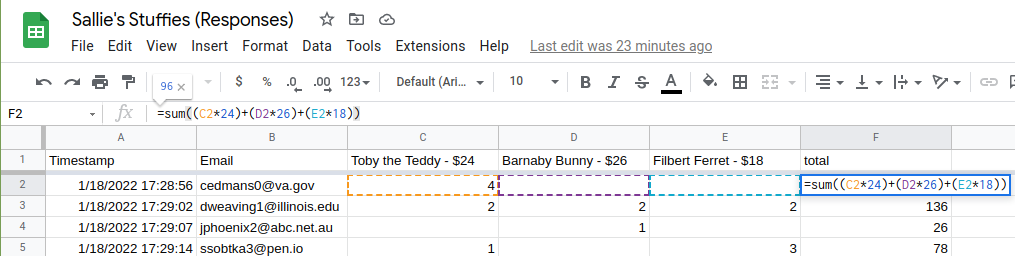
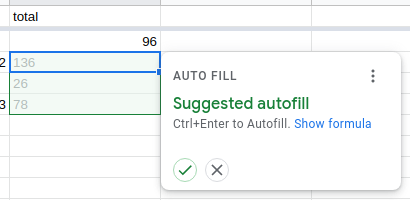
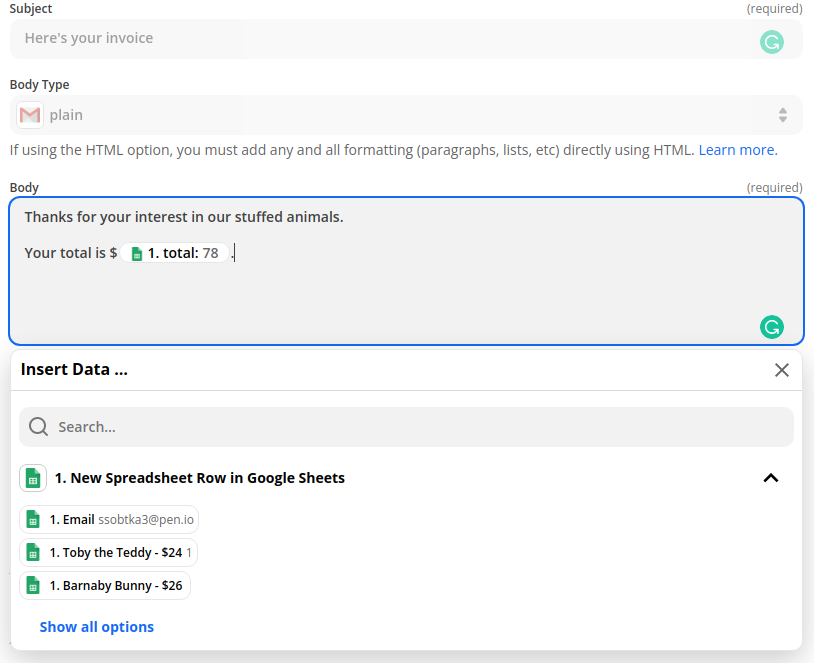
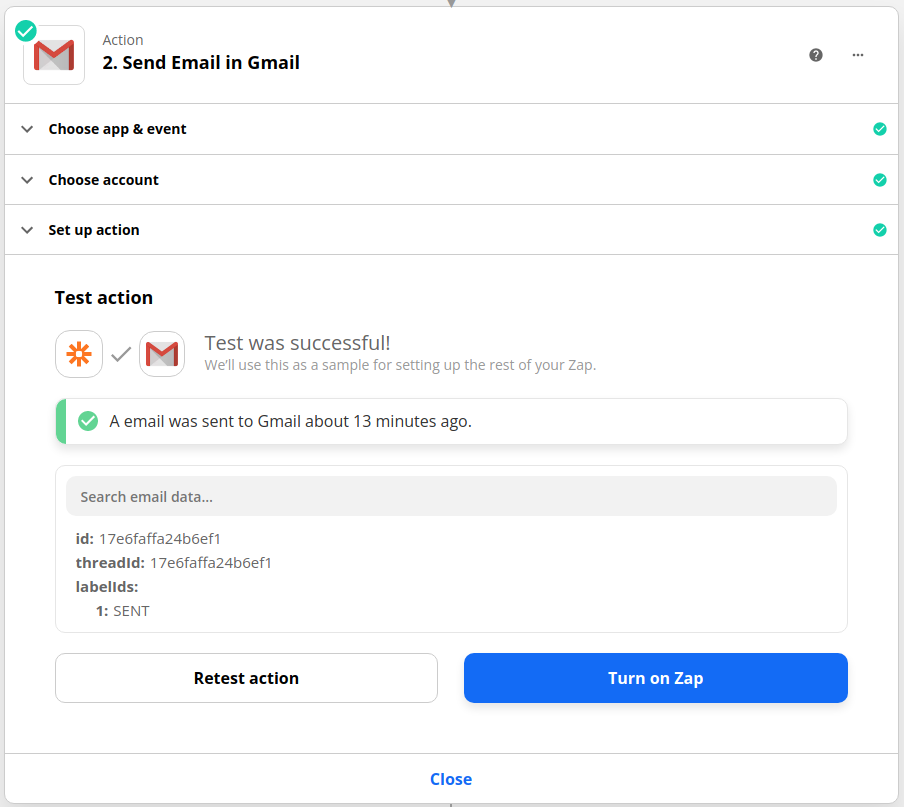
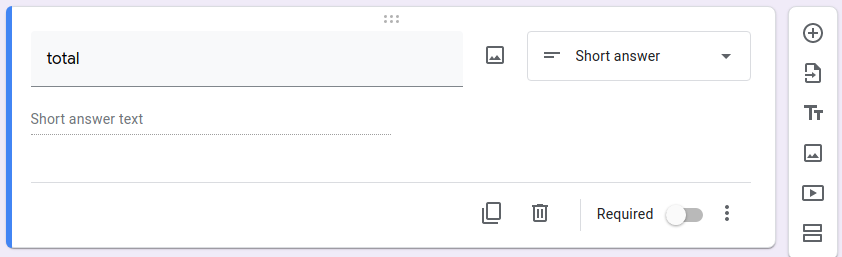
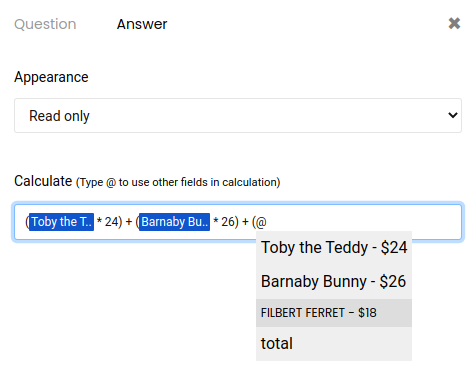
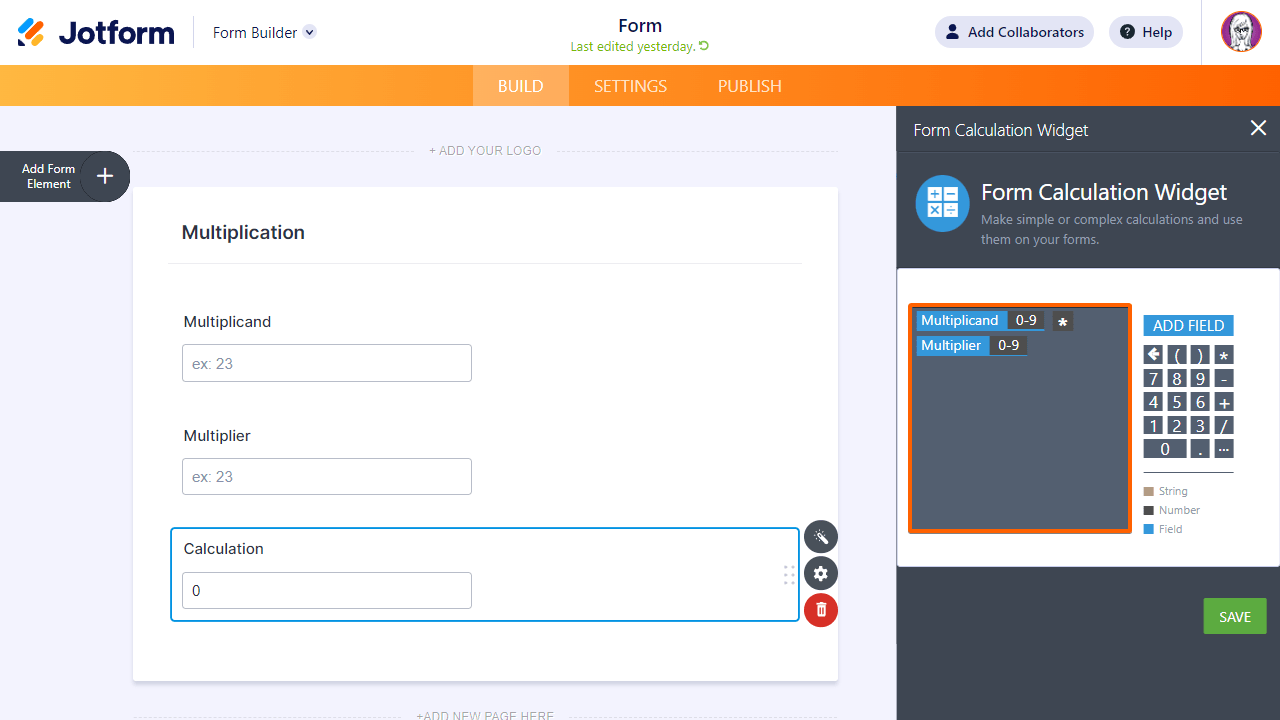











Kirim Komentar: